ドライブを取り外す
これは、サーバーの実行中にお客様が実行できるホットサービス手順です。
 | 注意 - この手順では、ESD に弱いコンポーネントを扱う必要があるため、サーバーコンポーネントに障害が発生する可能性があります。 |
-
取り外すドライブを探します。
- サーバー内のドライブの位置については、フロントパネルのコンポーネント (保守)を参照してください。
- 障害のあるドライブを特定するを参照してください。
-
必要に応じて、OS をシャットダウンしてからドライブを交換します。
ドライブが次の状態の場合は、OS をシャットダウンします。
-
OS が格納されており、その OS が別のドライブにミラー化されていない場合。
-
サーバーのオンライン処理から論理的に切り離せない。
ドライブをシャットダウンするには、サーバーの電源を切る (Oracle ILOM)を参照し、Step 5に進みます。
-
-
ドライブをオフラインにします。
-
標準ドライブの場合:
-
Oracle Solaris プロンプトで、未構成のドライブを含むすべてのドライブをデバイスツリーに一覧表示します。
# cfgadm -al
このコマンドにより、動的に再構成できるハードウェアリソースのリストと、それらの動作ステータスが表示されます。このケースでは、取り外す予定のドライブのステータスを調べます。この情報は Occupant 欄に一覧表示されています。
Ap_id Type Receptacle Occupant Condition c0 scsi-bus connected configured unknown c0::dsk/c1t0d0 disk connected configured unknown c0::dsk/c1t0d0 disk connected configured unknown usb0/1 unknown empty unconfigured ok usb0/2 unknown empty unconfigured ok ...
取り外す予定のドライブを構成解除する必要があります。
-
cfgadm -c unconfigure コマンドを使用してドライブを構成解除します。
例:
# cfgadm -c unconfigure c0::dsk/c1t1d0
c0:dsk/c1t1d0 は、使用している環境に合ったドライブ名に置き換えてください。
- ドライブの青色の取り外し可能 LED が点灯していることを確認します。
-
Oracle Solaris プロンプトで、未構成のドライブを含むすべてのドライブをデバイスツリーに一覧表示します。
-
NVMe ドライブの場合:
-
取り外す NVMe ドライブの名前を特定します。
# hotplug list -lc
この例の /SYS/DBP/NVME0 のようなドライブの名前を見つけます。
この同じコマンドを使用して、取り外し手順のほかの段階でドライブの状態をチェックできます。
-
NVMe ドライブを無効にします。
# hotplug disable /SYS/DBP/NVME0
ドライブの状態が ENABLED から POWERED に変更されたことを確認します。
# hotplug list -lc
-
NVMe ドライブの電源を切ります。
# hotplug poweroff /SYS/DBP/NVME0
ドライブの状態が POWERED から PRESENT に変更されたことを確認します。
# hotplug list -lc
この状態では、NVMe ドライブの青色の取り外し可能 LED が点灯します。
注 - 青色の取り外し可能 LED が点灯していないかぎり、ドライブを取り外さないでください。
-
取り外す NVMe ドライブの名前を特定します。
-
標準ドライブの場合:
- ドライブをホットサービスする場合、オレンジ色の障害 LED が点灯しているドライブを探し、青色の取り外し可能 LED が点灯していることを確認します。
- 取り外すドライブに対して次のタスクを実行します。
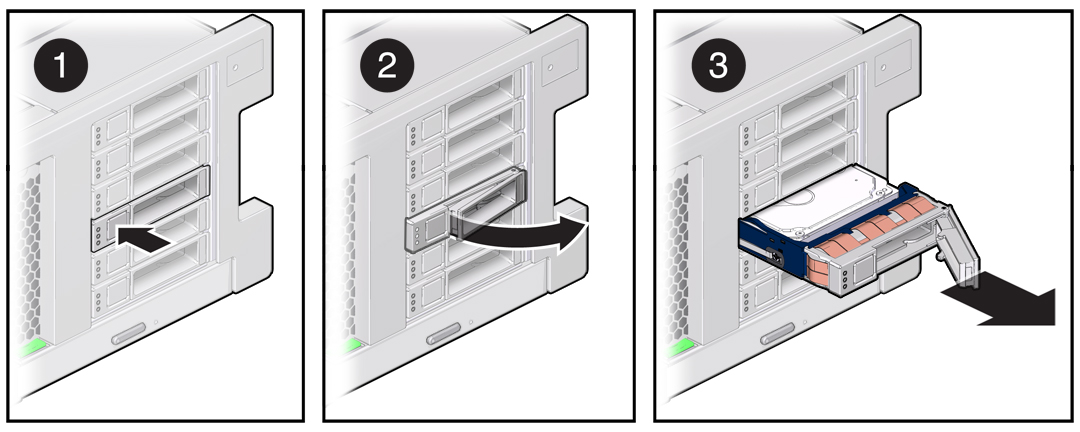

注意 - ラッチは取り外しレバーではありません。ラッチを右に曲げ過ぎないようにしてください。そのようにすると、ラッチが破損することがあります。

注意 - ドライブを取り外す場合は、フィラーまたは別のドライブに交換してください。そうしない場合、通気が十分に確保されないためにサーバーが加熱する可能性があります。
-
NVMe ドライブを取り外したあとに、ドライブスロットの状態が EMPTY に変更されたことを確認します。
# hotplug list -lc
- 交換用のドライブまたはドライブフィラーを取り付けます。
ドライブを取り付けるまたはドライブフィラーを取り付けるを参照してください。